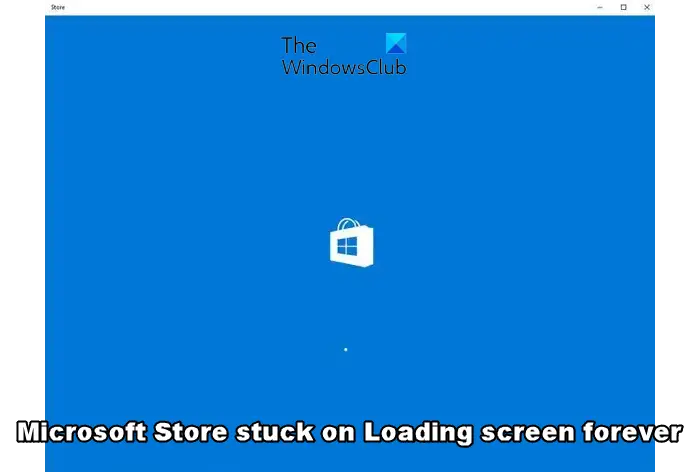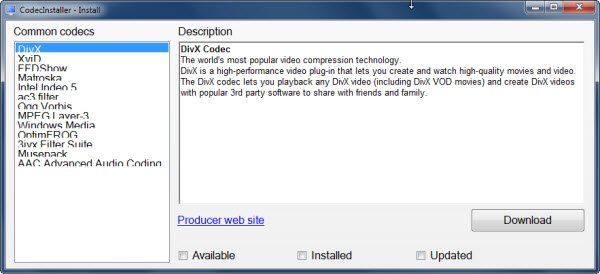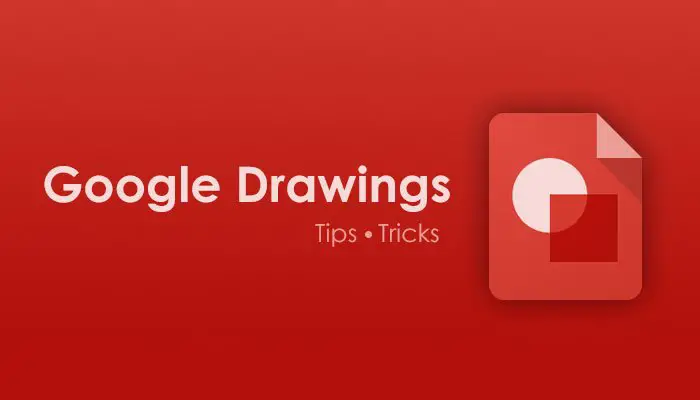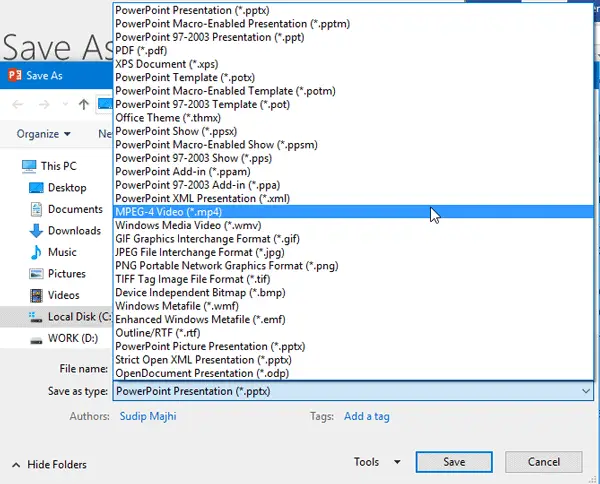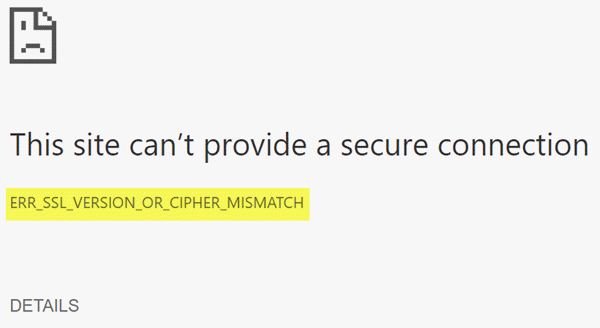ブリザードバトルネットは、Blizzard Entertainment がリリースしたゲームをインストールできるゲーム プラットフォームです。これを通じて、Call of Duty、Overwatch、HearthStone などをプレイできます。一部のユーザーは、Battle.net でいくつかのエラーに遭遇しています。エラーコードも表示される場合BLZBNTBNA00001388Windows 11 または Windows 10 PC 上の Blizzard Battle.net で問題が発生した場合、この投稿は問題の解決に役立ちます。
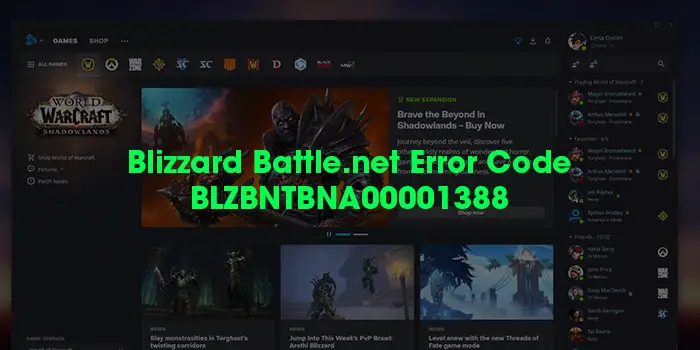
Blizzard Battle.net エラー コード BLZBNTBNA00001388 が発生するのはなぜですか?
Blizzard Battle.net エラー コード BLZBNTBNA00001388 は主に次のことが原因で発生する可能性があります。
- インターネット接続が不安定または遅い
- Battle.netサーバーの問題
- プロキシまたはVPN接続
問題の解決策に入ってみましょう。
Blizzard Battle.netエラーコードBLZBNTBNA00001388を修正
次の方法を使用して、Blizzard Battle.net エラー コード BLZBNTBNA00001388 を修正できます。
- インターネット接続のステータスを確認する
- サーバーのステータスを確認する
- Battle.net アプリケーションからログアウトしてログインします。
- Battle.net一時ファイルを削除する
- グラフィックスとネットワークドライバーを更新する
- プロキシまたはVPNをオフにする
- [ネットワーク リセット] ボタンを使用します。
各メソッドの詳細を見てみましょう。
1] インターネット接続の状態を確認する
速度テストを実行して、インターネット接続が正常に動作しているかどうかを確認します。場合によっては、インターネットが不安定になることがあります。これにより、Battle.net エラー コード BLZBNTBNA00001388 も発生します。ルーターを再起動するか、インターネット接続を変更する必要があります。
2] サーバーのステータスを確認する
Battle.netが正常に動作しているかどうかを確認してください。場合によっては、battle.net サーバーに問題が発生する可能性があります。無料のオンライン ツールを使用して、サーバーのステータスを確認するBattle.net をチェックするか、ソーシャル メディアをチェックしてください。ダウンタイムが発生した場合は、それが修正されるまで待つ必要があります。そうでない場合は、次の解決策を試してください。
3] ログアウトして、Battle.net アプリケーションにログインします。
Battle.net アプリケーションからログアウトして再度ログインすると、Battle.net プログラムの多くの問題を解決できました。 Battle.net エラー コード BLZBNTBNA00001388 を修正する可能性があります。
3] Battle.net一時ファイルを削除します
Battle.net アカウントからログアウトした後、PC 上の Battle.net 一時ファイルを削除します。一時ファイルを削除する前に、タスク マネージャーでゲーム プロセス、Agent.exe または Blizzard Update Agent.exe、Blizzard Battle.net などのプロセスをすべて終了してください。
Battle.netの一時ファイルを削除するには、
- 開ける走る指示
- タイプ%プログラムデータ%そして押します入力
- を検索してくださいブリザードエンターテインメントディレクトリ内のフォルダーを削除してください
4] グラフィックスとネットワークドライバーを更新する
古いまたは破損したグラフィックスおよびネットワーク ドライバーも問題を引き起こす可能性があります。必要があるグラフィックドライバーを更新するそしてネットワークドライバーそれを修正するには最新バージョンに更新してください。次の方法でドライバーを更新できます。
5] プロキシまたはVPNをオフにする
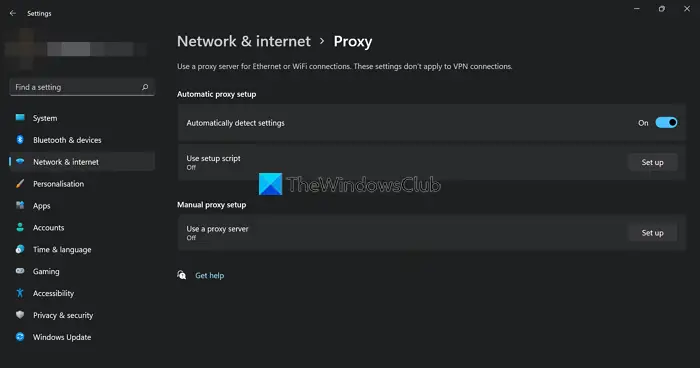
プロキシまたは VPN が問題の原因である可能性があります。この問題を解決するには、プロキシを無効にするか、VPN をオフにする必要があります。それらを無効にした後、Battle.net を使用してみて、問題が解決したかどうかを確認してください。
Windows でプロキシを無効にするには、
- を開きます設定アプリ
- をクリックしてくださいネットワークとインターネット
- 選択プロキシタブ
- 横のボタンを切り替えます設定を自動的に検出する
- 次に、設定しますプロキシサーバーを使用するにオフ
VPN を無効にするには、をクリックしますVPN設定アプリの「ネットワークとインターネット」タブ。そこに VPN 接続のリストが表示されます。ボタンをオフに切り替えて無効にします。
VPN プログラムで VPN を無効にすることもできます。まず設定でキルスイッチをオフにしてから、VPN 接続をオフにする必要があります。
6]ネットワークリセットボタンを使用します
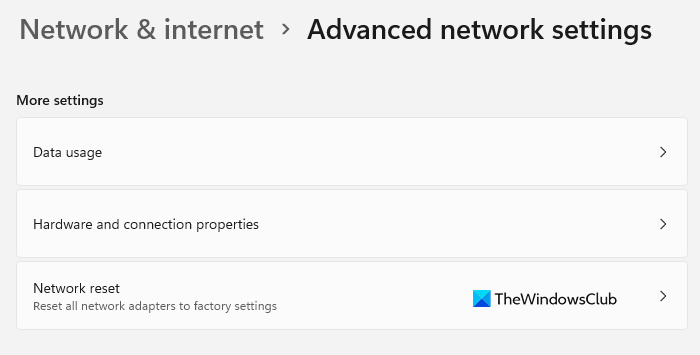
このエラー コードが頻繁に表示される場合は、ネットワークリセットボタンを使用するそれが役立つかどうかを確認してください。
これらは、Blizzard Battle.net のエラー コード BLZBNTBNA00001388 を修正するために採用できるさまざまな方法です。
何も役に立たない場合は、サポートに連絡してくださいそして問題を彼らに報告してください。
Battle.net エラーを修正するにはどうすればよいですか?
Battle.net のエラーを修正するにはさまざまな方法があります。再起動、Battle.net の更新、一時ファイルの削除、battle.net からログアウトして再度ログインするなどの操作が可能です。各エラーには、それぞれ異なる解決策があります。
Battle.net ネットワーク エラーを修正するにはどうすればよいですか?
Battle.net ネットワーク エラーが発生した場合は、インターネット接続のステータスを確認し、Battle.net ランチャーを再起動し、DNS をフラッシュし、ルーターを再起動し、ネットワーク ドライバーを更新し、PC 上のネットワークの問題をトラブルシューティングできます。